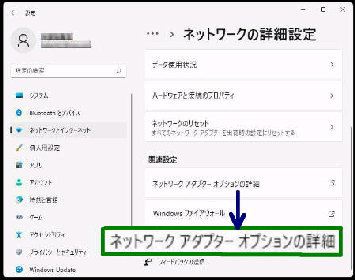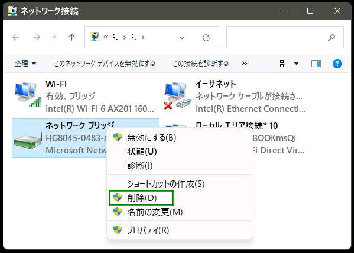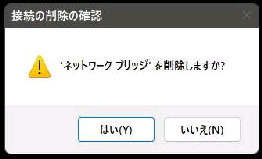「接続の削除の確認」 が表示されるので
「はい」 を選択します。
「ネットワーク接続」 の画面になります。
ネットワークブリッジアイコンの
右クリックメニューから 「削除」 を選択
してください。
Wi-Fi でインターネットに接続ができない
場合、ネットワークブリッジが意図せずに
設定されていたら、これを削除しましょう。
● ネットワークブリッジを削除する
《 Windows 11 バージョン21H2 画面 》
設定→ ネットワークとインターネット→
「ネットワークの詳細設定」 画面を表示
します。
下方にスクロールして、関連設定の
「ネットワークアダプターオプションの詳細」
を選択してください。
「ネットワークブリッジを削除しています
お待ちください」 のメッセージが消えたら
ネットワークブリッジの削除は完了です。